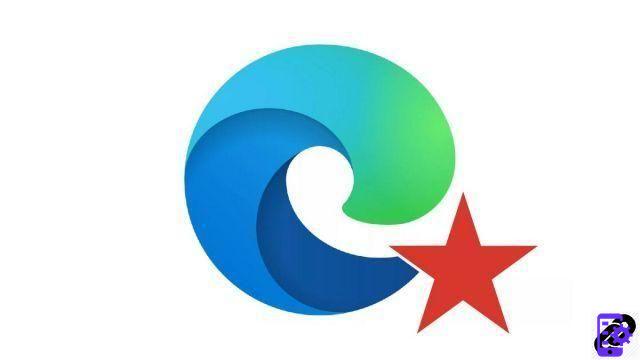
Usar um novo navegador não requer necessariamente começar do zero. O Edge permite que você recupere todos os seus favoritos e pastas em segundos. Dê uma olhada nesta configuração essencial para começar a usar o Edge da melhor maneira possível.
É sempre o mesmo problema quando você quer mudar de navegador: como não perder suas preferências de navegação? Navegadores modernos, como o Microsoft Edge, permitem que você recupere uma parte muito grande de seus dados pessoais, incluindo favoritos.
O Edge também oferece um modo de recuperação rápida para diferentes marcadores, independentemente do navegador anterior. Você pode encontrar todos os seus links salvos e possivelmente sincronizá-los com sua conta da Microsoft e encontrá-los em todos os seus dispositivos conectados usando o navegador Edge.
Ao seguir nosso rápido tutorial abaixo, você perceberá que importar e exportar favoritos não é ciência de foguetes! Saber como otimizar sua navegação no Edge é muito fácil quando você dedica um tempo para aprender a usar o navegador da web.
Exportar favoritos para o Edge
- Abra o menu Edge clicando no ícone "..." à direita da barra de endereço.
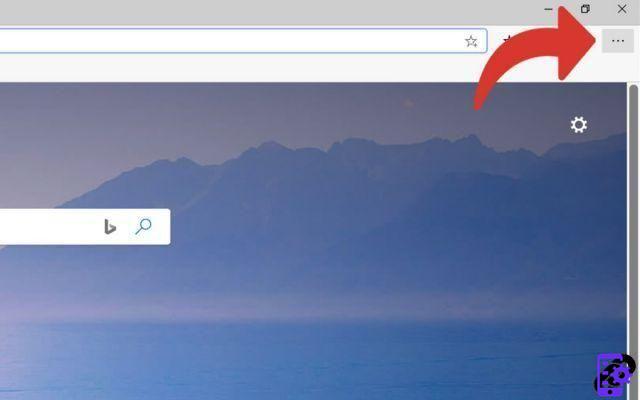
- Passe o cursor sobre a seção "Favoritos".
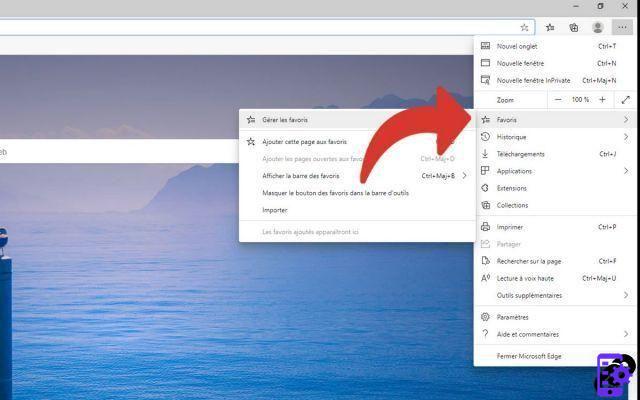
- Clique em "Gerenciar favoritos".
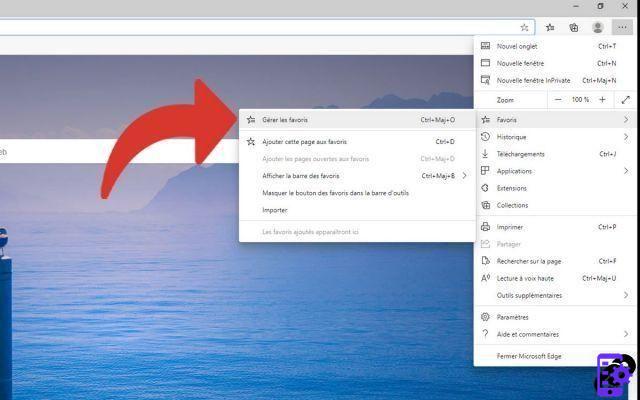
- Clique em "Exportar favoritos". A opção está localizada na parte inferior da janela.
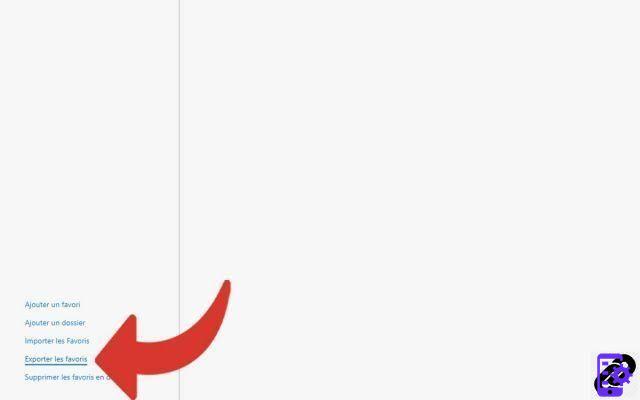
- Escolha o local em seu disco rígido para prosseguir com a gravação e clique em “Salvar”.
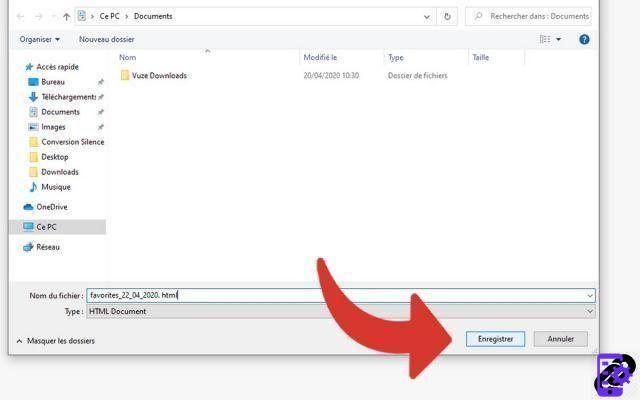
Importar favoritos para o Edge
- Abra o menu Edge clicando no botão " ... »À direita da barra de endereço.
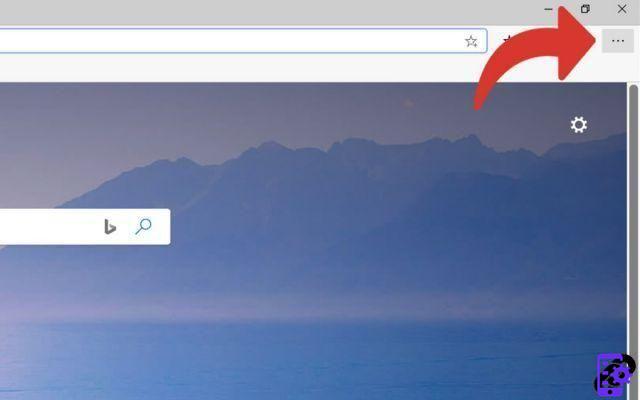
- Clique em ' parametros ".
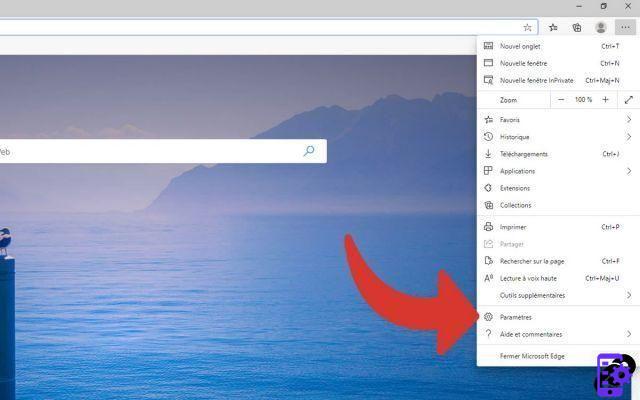
- Você chega no menu « perfis ". Clique em Importar dados do navegador ".
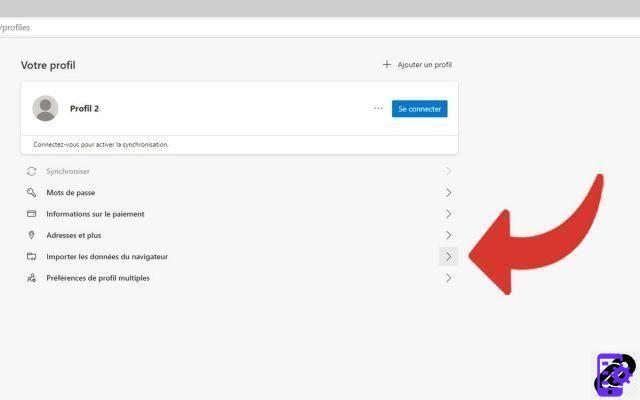
- Escolha o navegador do qual deseja importar os favoritos ou o arquivo HTML presente em seu disco rígido.
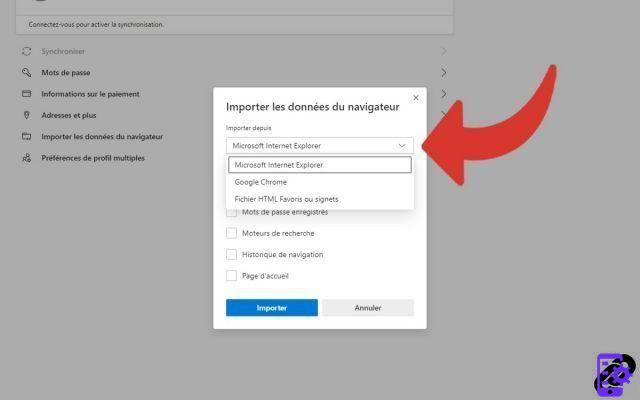
- Verifique Favoritos e clique em “ importação ".
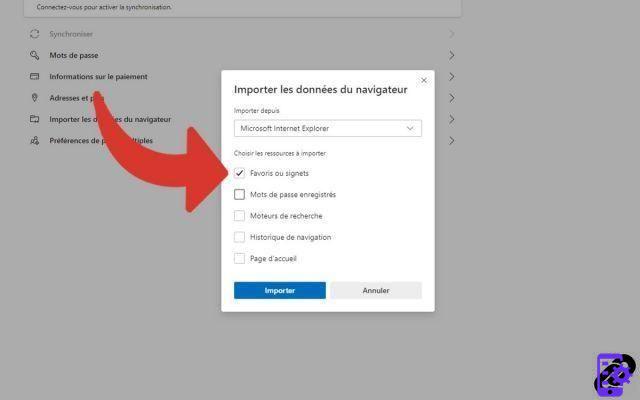
Encontre nossos tutoriais para ajudá-lo a otimizar sua navegação no Edge:
- Como silenciar uma guia no Edge?
- Como abrir uma guia em uma nova janela no Edge?
- Como abrir e fechar uma guia no Edge?
- Como visualizar favoritos no Edge?
- Como faço para marcar um site no Edge?
- Como ativar o modo de leitura no Edge?
- Os atalhos de teclado essenciais no Edge
- Como faço para ativar e desativar o modo de tela cheia do Edge?

























